Sniffer怎么用?Sniffer初次使用教程
更新日期:2023-09-22 06:05:14
来源:系统之家
手机扫码继续观看

Sniffer是一款功能强大的网络抓包软件,因为好用,所以有很多人会下载安装它,但是安装了之后却不知道怎么使用,那么今天小编就为大家讲讲Sniffer初次使用教程吧,感兴趣的朋友可以看以下的文章内容。
方法/步骤:
1、用户可以通过【开始】-【所有程序】-【SnifferPro】-【Sniffer】来启动软件,如图:
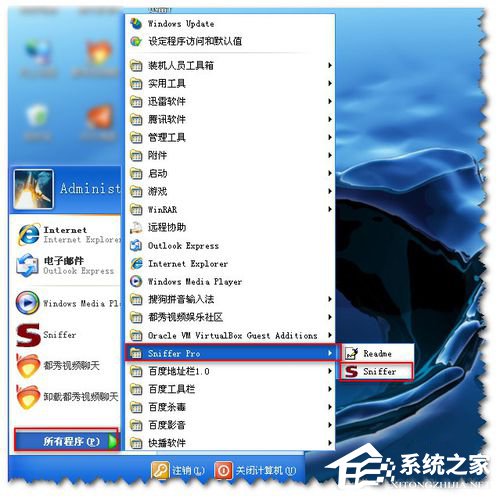
2、初次启动后软件会自动检测其运行环境是否满足,如果JRE环境不满足软件运行要求,系统会自动打开JRE安装向导,如图:

3、用户只需要根据向导指引,一步步安装即可。

4、选择运行环境浏览器,如图:

5、当软件创建JRE环境完成后就会自动退出,返回到软件界面。
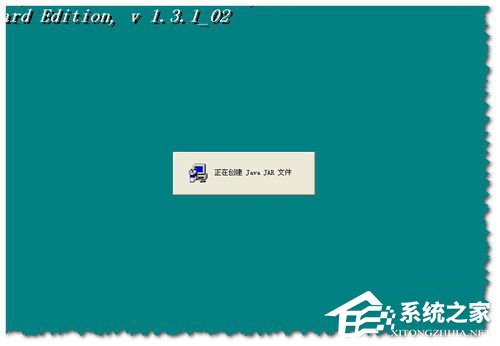
6、初始的软件界面,如图所示:
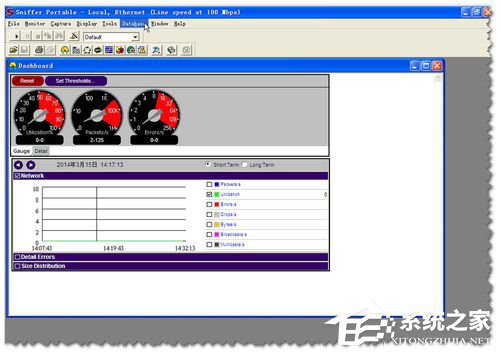
以上就是Sniffer初次使用教程的全部内容了,我们只需要启动Sniffer软件,之后它会自己进行运行坏境的检查,当坏境不符合,它还会让我们进行安装环境,安装环境之后我们就可以顺利打开该软件了。
该文章是否有帮助到您?
常见问题
- monterey12.1正式版无法检测更新详情0次
- zui13更新计划详细介绍0次
- 优麒麟u盘安装详细教程0次
- 优麒麟和银河麒麟区别详细介绍0次
- monterey屏幕镜像使用教程0次
- monterey关闭sip教程0次
- 优麒麟操作系统详细评测0次
- monterey支持多设备互动吗详情0次
- 优麒麟中文设置教程0次
- monterey和bigsur区别详细介绍0次
系统下载排行
周
月
其他人正在下载
更多
安卓下载
更多
手机上观看
![]() 扫码手机上观看
扫码手机上观看
下一个:
U盘重装视频












